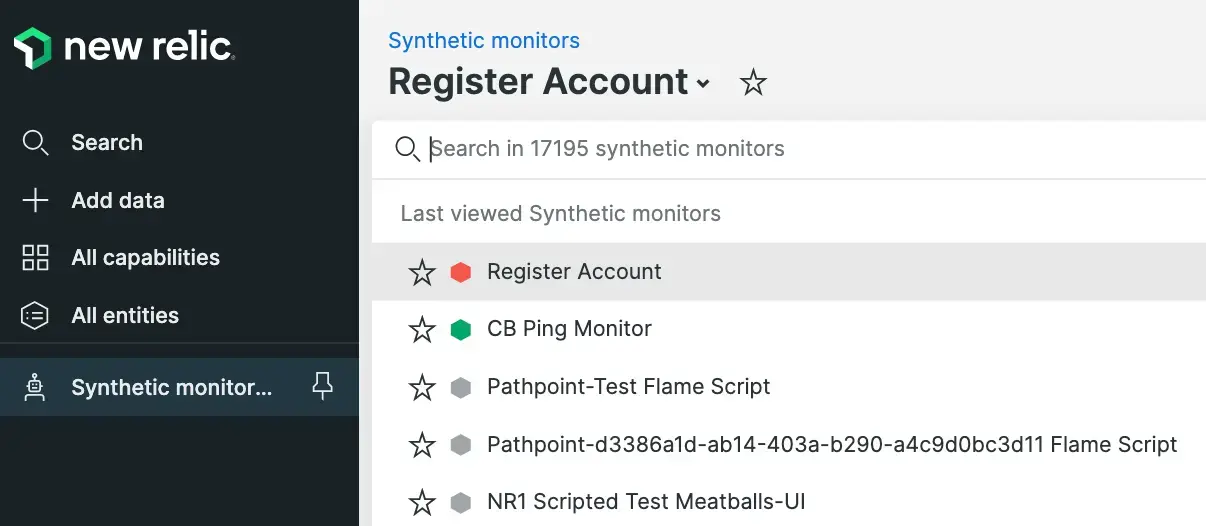Utilisez la page Failures pour localiser et résoudre les incidents de temps d'arrêt ou d'autres erreurs. Un incident de temps d'arrêt se produit chaque fois qu'un moniteur ne parvient pas à s'exécuter complètement. Par exemple, un moniteur de ping est « down » lorsque la requête GET échoue, tandis qu'un moniteur de navigateur scripté est « down » si une partie du script échoue à s'exécuter. Après avoir localisé un temps d'arrêt intéressant, sélectionnez-le pour afficher les résultats détaillés de cet incidentde temps d'arrêt et résoudre le problème.
Voir la page des échecs
Pour accéder aux échecs de votre moniteur : one.newrelic.com >Synthetic monitoring > (sélectionnez un moniteur) > Failures.
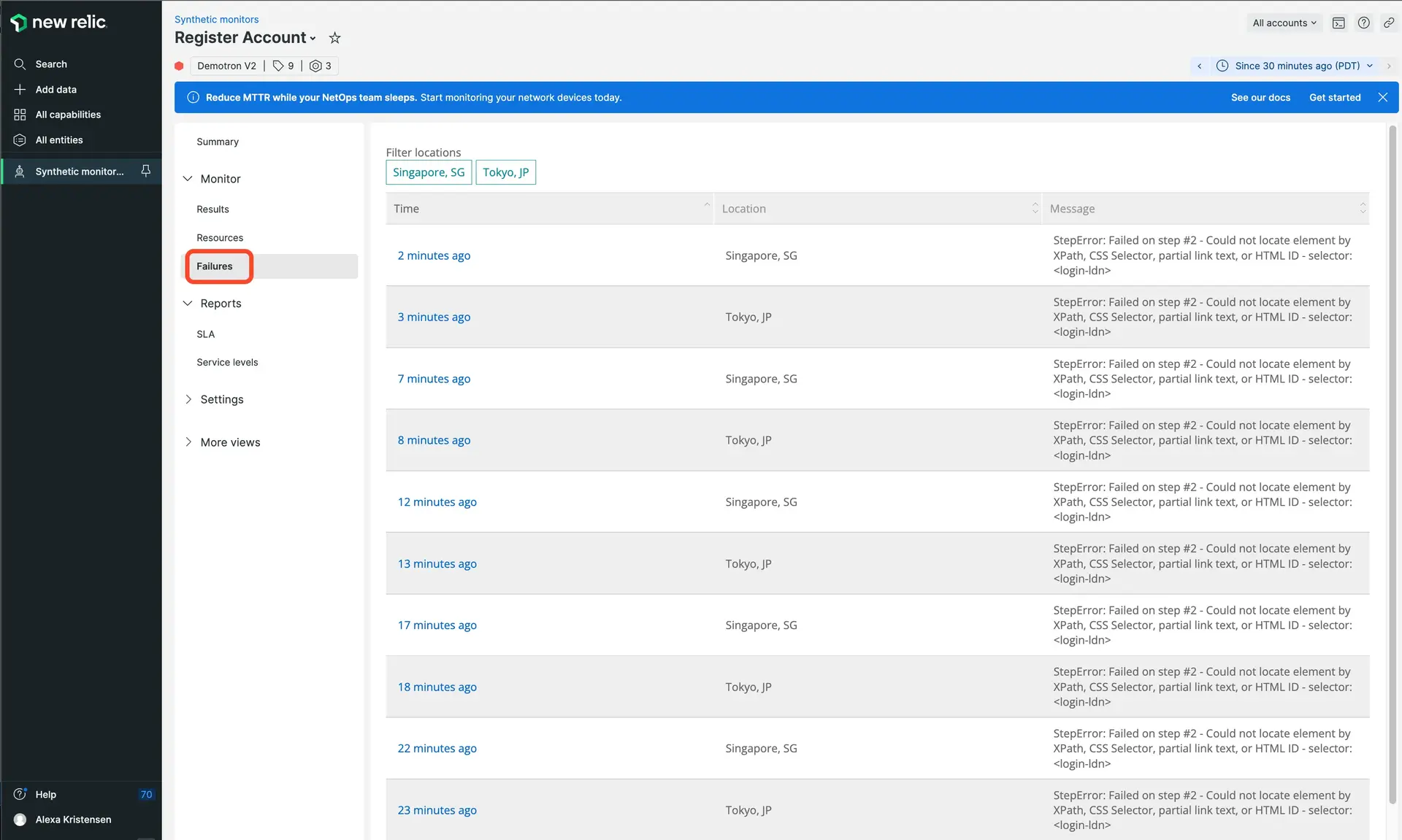
Passez la souris sur une panne pour obtenir rapidement des données à ce sujet. Cliquez sur le point pour ouvrir un rapport détaillé de l'échec. Vous pouvez également cliquer sur Run check pour revérifier le moniteur défaillant.
Afficher les temps d'arrêt individuels
Vous pouvez sélectionner des incidents de temps d'arrêt individuels pour les visualiser plus en détail. En fonction de l'échec spécifique, un résultat de temps d'arrêt peut inclure uniquement le message d'erreur du serveur (tel que Server replied with "HTTP 500" error), ou une vue en cascade complète ou partielle.
Les résultats des temps d'arrêt incluent des cascades lorsque seule une partie d'un moniteur est exécutée correctement. Par exemple, une redirection 301 peut renvoyer vers une page Web défaillante. Le navigateur exécute correctement la redirection, mais la page Web de destination renvoie une erreur. Utilisez le message d'erreur ou la cascade pour résoudre l'incident de temps d'arrêt.
Utiliser les fonctions de la page
La page Failures prend en charge la fonctionnalité suivante :
If you want to... | Do this... |
|---|---|
Trier la liste des temps d'arrêt | Dans l'en-tête du tableau, sélectionnez Time ou Message pour trier la liste. Sélectionnez à nouveau Time ou Message pour passer du tri croissant au tri décroissant. |
Filtrer par emplacement | Sélectionnez une étiquette d'emplacement pour masquer les incidents de temps d'arrêt de cet emplacement. Sélectionnez à nouveau l’étiquette d’emplacement pour afficher ces résultats. Pour afficher les résultats d'un seul emplacement, masquez tous les autres emplacements. |
Accéder rapidement à un autre moniteur | |
Changer le délai | Utilisez le sélecteur d'intervalle de temps pour ajuster le nombre de temps d'arrêt incident renvoyés. |
Évitez le bruit supplémentaire et soyez averti après trois échecs | Lisez notre article de blog sur la règle des trois délits. |